Поскольку далеко не каждый файл можно отправить по электронной почте, пользователи зачастую сначала упаковывают его в архив (как правило, ZIP или RAR), чтобы он занимал как можно меньше места. Открыть подобную папку на компьютере можно без проблем — для этого подойдут даже стандартные средства операционной системы. Но что делать, если вам нужно срочно разархивировать файл на своем iPhone, а ноутбука под рукой нет?

Здесь нам и приходит на помощь магазин приложений от Apple, где можно найти программу практически для любых целей. Отмечу сразу, приложений для открытия архивов на iOS в App Store невероятно много, поэтому многим разработчикам пришлось заметно потрудиться над названиями своих продуктов, иначе они просто копировали бы друг друга. Сегодня я хочу рассказать вам про три программы, которые, на мой взгляд, лучше всего подходят для этих целей.
1. ZipApp
Очень удобное приложение для открытия архивов различных форматов — поддерживаются даже .7z, .tar, .gz и многие другие. К ZipApp можно привыкнуть за пару минут: интерфейс не захламлен лишними элементами, правда, пока отсутствует поддержка русского языка. Учитывая недавние послания Apple международным разработчикам, это лишь вопрос времени.
Как открыть zip и rar архив на айфоне

Как же начать с ним работать? На самом деле, вариантов много. Первый, он же самый распространенный, открыть архив из приложения электронной почты (например, стандартный Mail) через ZipApp с помощью специального всплывающего окна. Затем вы будете автоматически перенаправлены в это приложение, где программа спросит у вас разрешение на разархивацию. По времени процедура занимает не более пяти секунд, файлы доступны сразу и помещаются в отдельной папке, что лишний раз предотвращает путаницу с названиями.
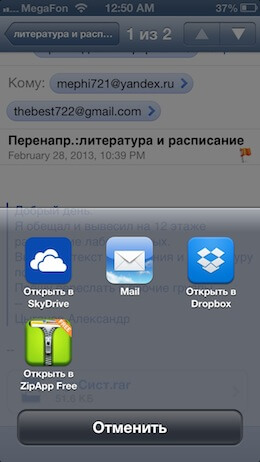
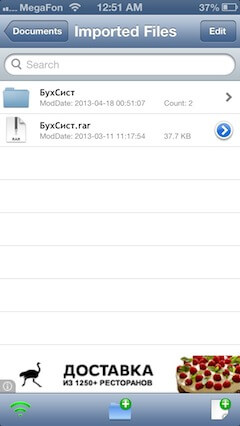
Порадовало наличие настольной веб-версии: при нажатии на кнопку с изображением сигнала Wi-Fi приложение предложит вам зайти в него с компьютера с помощью уникального адреса, либо на сервер ftp. Здесь вы можете просмотреть список всех своих архивов в ZipApp, а также загрузить новые файлы.

Я перепробовал около дюжины подобных программ, но мой выбор пал именно на ZipApp. Помимо бесплатной, приложение также имеет платную версию, которая отличается лишь отсутствием рекламного баннера.
Название: ZipApp
Издатель/разработчик: Langui.net
Как создавать и открывать ZIP-архивы на iPhone и iPad без установки дополнительных приложений
Цена: Бесплатно
Встроенные покупки: Нет
Скачать: Для iPhone
2. iZip
Вторая программа, о которой я хотел бы рассказать — iZip. Ее функции во многом схожи с ZipApp, она также имеет свою платную версию без рекламного баннера. Однако имеются и существенные различия, которые возводят ее в несколько другую категорию.
С помощью iZip можно не только открывать архивные файлы с электронной почты (весь процесс идентичен открытию в ZipApp), но и получить быстрый доступ к своей библиотеке музыки в iTunes, фотографиям или облачному хранилищу Dropbox. Приложение позволяет делиться файлами с помощью e-mail, отправлять их в Dropbox, даже открывать их в других программах подобного типа.
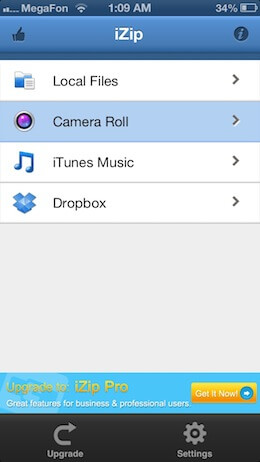
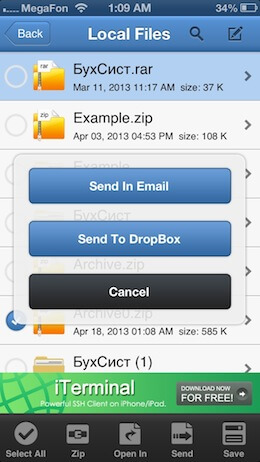
Разархивированный документ можно здесь же отправить на печать с помощью AirPrint, а свежими фотографиями делиться в Twitter или Facebook. Такое вот универсальное приложение, способное на многие полезные вещи.

Название: iZip
Издатель/разработчик: ComcSoft
Цена: Бесплатно
Встроенные покупки: Нет
Скачать: Для iPhone
3. iUnarchiver Pro
Последнее приложение в нашем списке, но отнюдь не по значению. iUnarchiver также не обзавелся русской локализацией, однако не имеет бесплатной версии. Открытие файлов проходит по той же схеме, что и выше, но создатели программы постарались и добавили парочку дополнительных примочек.
В приложение добавлена возможность самостоятельного создания текстовых файлов, а также импорта фотографий из вашего личного архива. Кроме того, как и в ZipApp, реализован удаленный доступ к библиотеке файлов с настольного компьютера — правда, если оба устройства подключены к одной Wi-Fi сети.
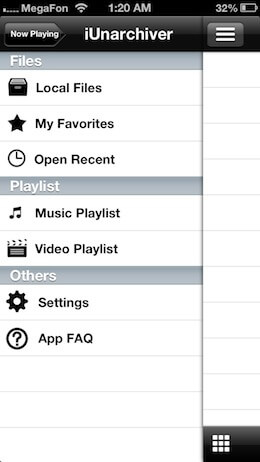
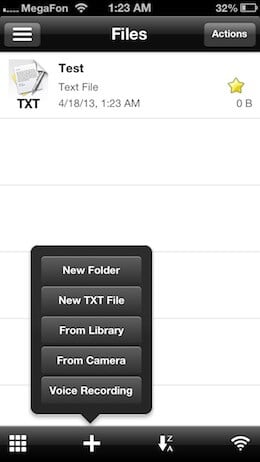
Пожалуй, одна из главных особенностей — редактирование плейлистов музыки и видео прямо из приложения. Непонятно, зачем программе такого типа подобная функция, но и лишней она тоже не будет.

Название: iUnarchiver Pro
Издатель/разработчик: YuFanApp
Цена: 33 р.
Встроенные покупки: Нет
Скачать: Для iPhone
Итак, подведем небольшие итоги. Если вам нужно простое приложение для открытия архивных файлов — вперед в App Store за ZipApp. Если же вы ищете особенную программу с кучей не всегда полезных «наворотов», можете остановить свой выбор на остальных двух кандидатах. Но если последняя программа распространяется только по платной модели, то ее конкуренты имеют еще бесплатные версии — огромный плюс в их копилку.
Источник: appleinsider.ru
Открытие архивов в формате RAR на iPhone

Время от времени при использовании iPhone можно столкнуться с необходимостью открытия архивов. И если с форматом ZIP смартфон справляется самостоятельно, то для просмотра содержимого RAR необходимо прибегнуть к помощи сторонних приложений, решающих эту задачу. Последние бывают двух видов – архиваторы и файловые менеджеры. Далее рассмотрим алгоритм их использования.
Способ 1: iZip
Простой и удобный архиватор, который, к сожалению, не лишен недостатка в виде рекламы (убрать ее, а также снять другие ограничения можно посредством покупки премиум-версии). Поддерживает работу с данными, упакованными в ZIP, 7Z, ISO, TAR, TGZ, DEB и, конечно же, RAR, а также предоставляет возможность просмотра файлов в наиболее распространенных форматах.
- Установив приложение, перейдя для этого по представленной выше ссылке, запустите его и тапните, как ни странно, не по пункту «Файлы», а по «Браузер документов».

- Это действие откроет стандартный файловый менеджер iOS, в котором следует сначала найти RAR-архив, а затем нажать по нему. Если этого файла нет во вкладке «Недавние», перейдите в «Обзор» и отыщите его там (в корневом каталоге или в одной из директорий, смотря куда вы его сохраняли).
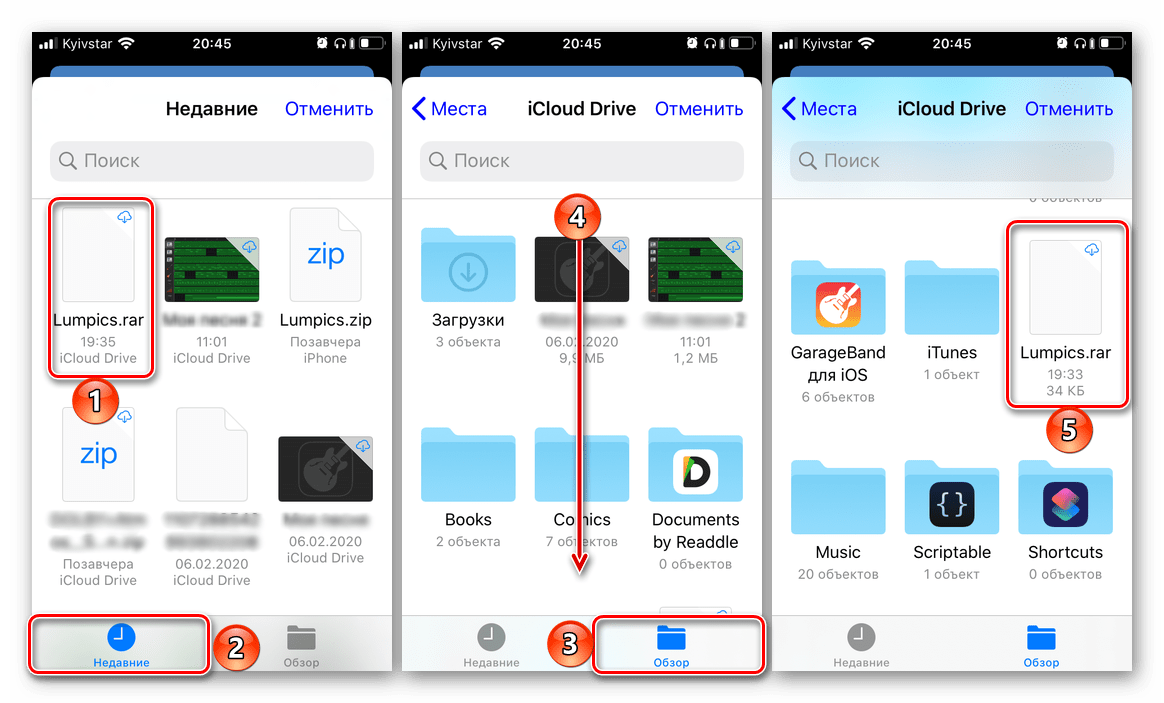
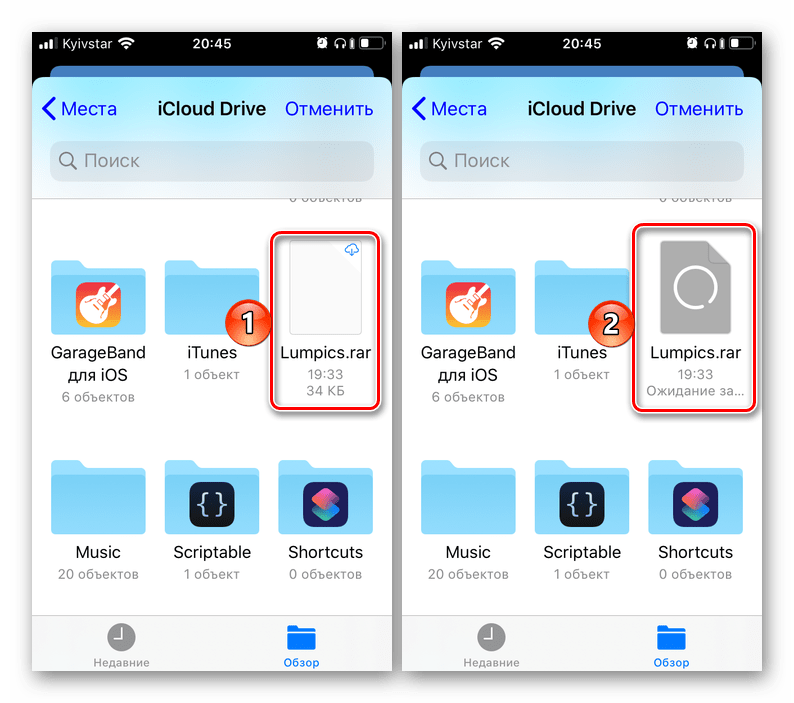
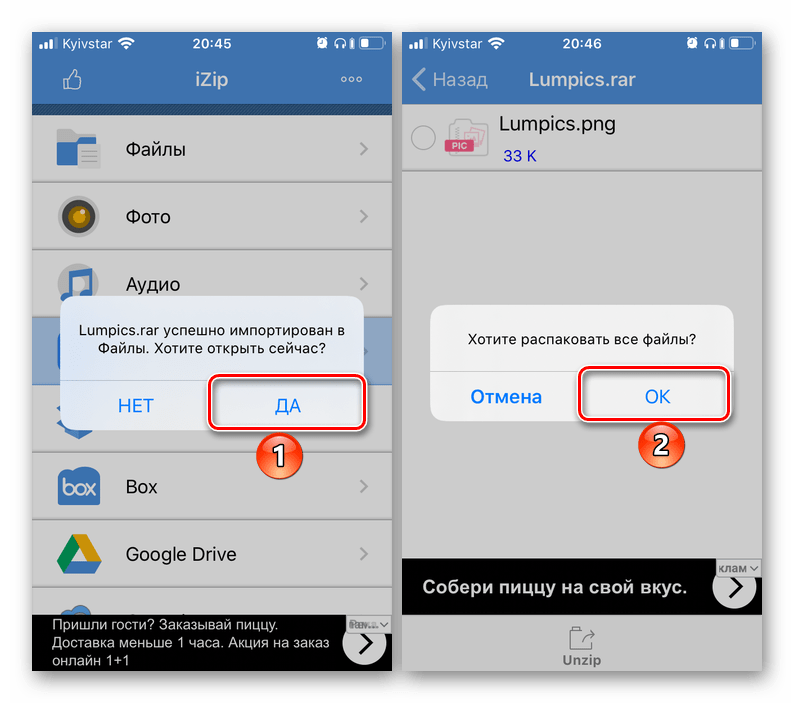
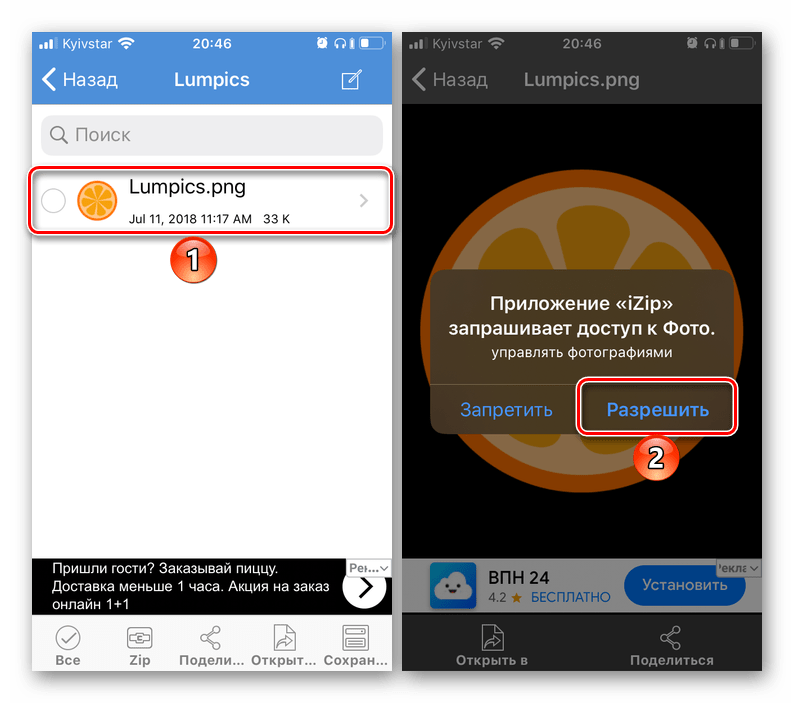
Способ 2: Unzip
Еще один популярный архиватор, высоко оцененный пользователями iOS, который без проблем справляется с форматами ZIP, GZIP, 7Z, TAR и RAR. От рассмотренного выше решения он отличается разве что тем, что открытие файлов осуществляется не из основного интерфейса, а непосредственно из файловой системы. Объединяет же их условно-бесплатное распространение и наличие рекламы (последнюю здесь можно отключить за деньги, также имеется возможность покупки премиум-версии, возможности которой не имеют прямого отношения к работе с архивами).
- Запустите стандартное приложение «Файлы» и перейдите в нем к тому каталогу, в котором содержится RAR-архив. Коснитесь его и удерживайте палец до появления контекстного меню.
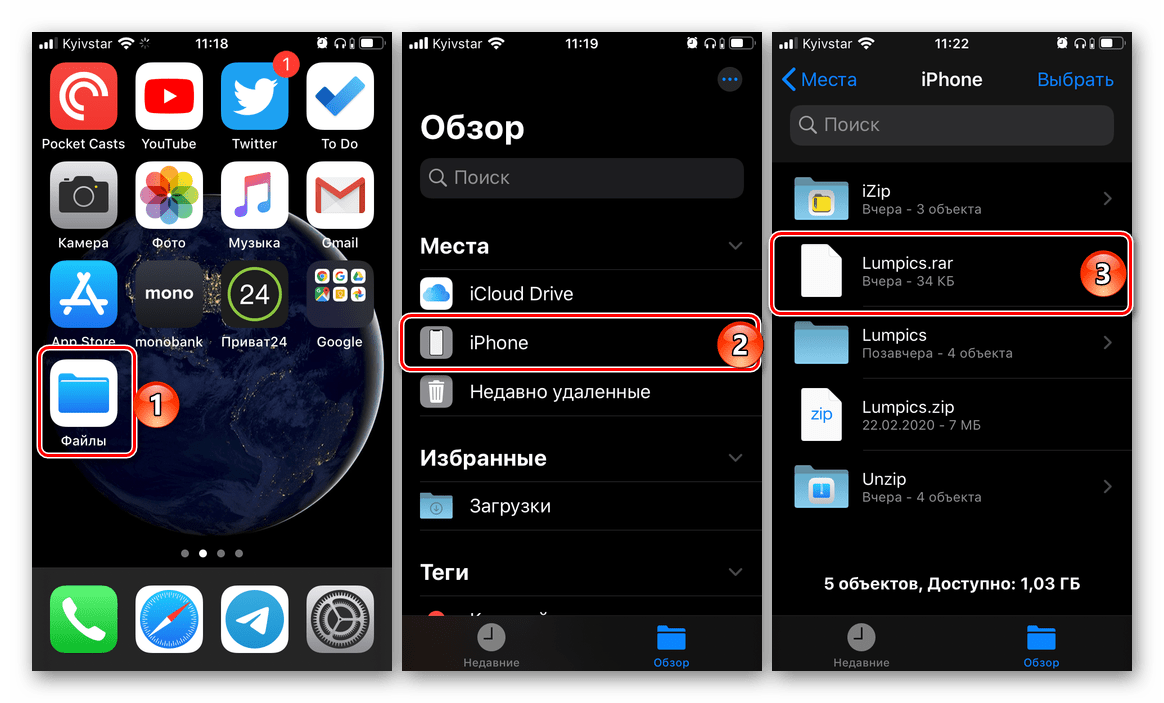
- Затем выберите в нем пункт «Поделиться». В списке доступных для отправки файлов приложений найдите Unzip (оно может находиться в подпункте меню «Еще») и выберите его.
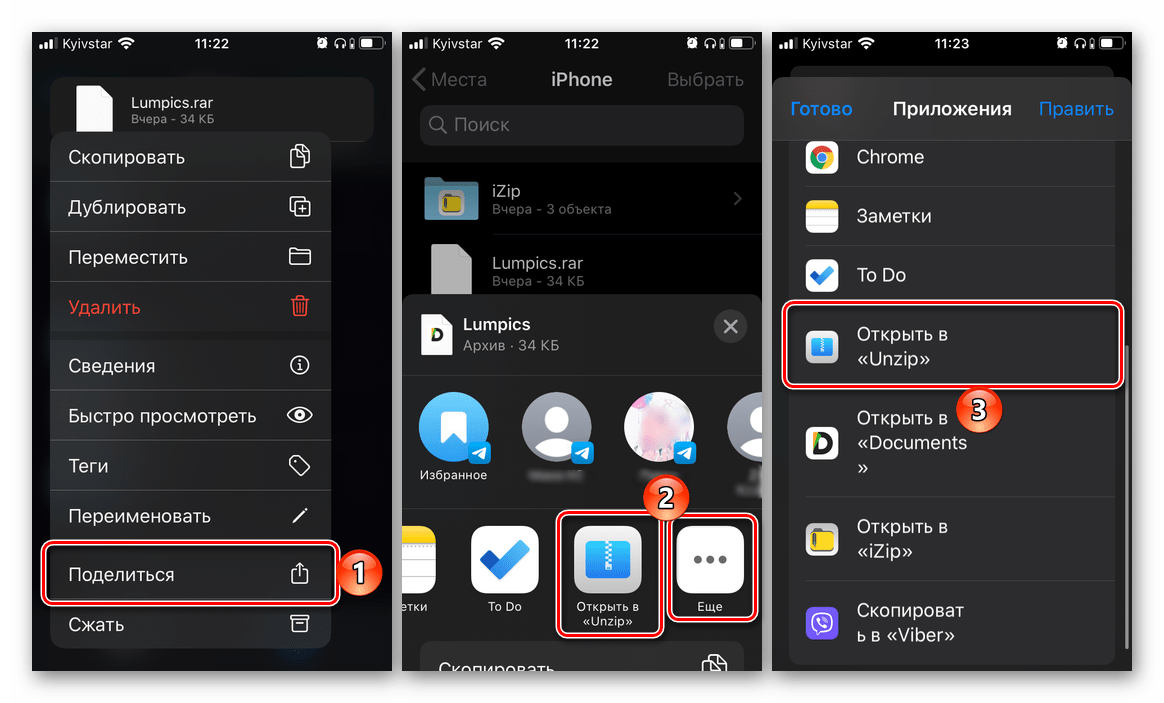
- Будет открыт интерфейс архиватора, в котором появится выбранный вами на предыдущем шаге архив. Нажмите по нему для распаковки, дождитесь появления одноименной папки и откройте ее, а затем и ее содержимое.
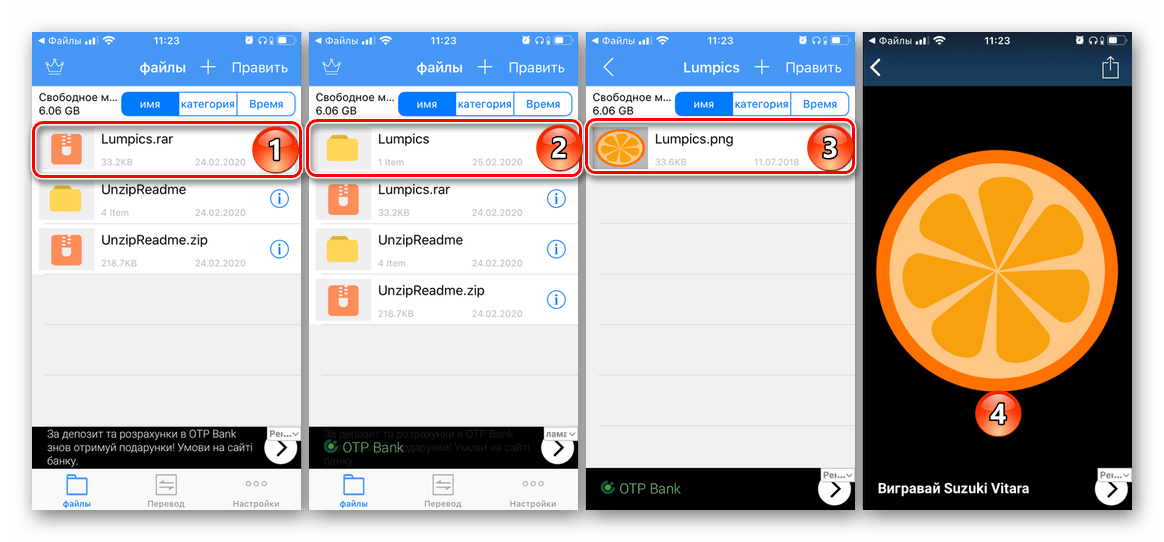
Способ 3: Documents
Как уже было сказано во вступлении, для работы с архивами можно использовать не только узкоспециализированные приложения, но и файловые менеджеры. Продукт от компании Readdle – лидирующий, к тому же еще и бесплатный представитель этого сегмента, поэтому неудивительно, что с его помощью можно легко открыть RAR и просмотреть его содержимое.
- Запустите файловый менеджер от Readdle. Если это делается первый раз, потребуется пролистать приветственный экран, нажимая «Далее», а затем закрыть предложение о покупке одного из продуктов компании.
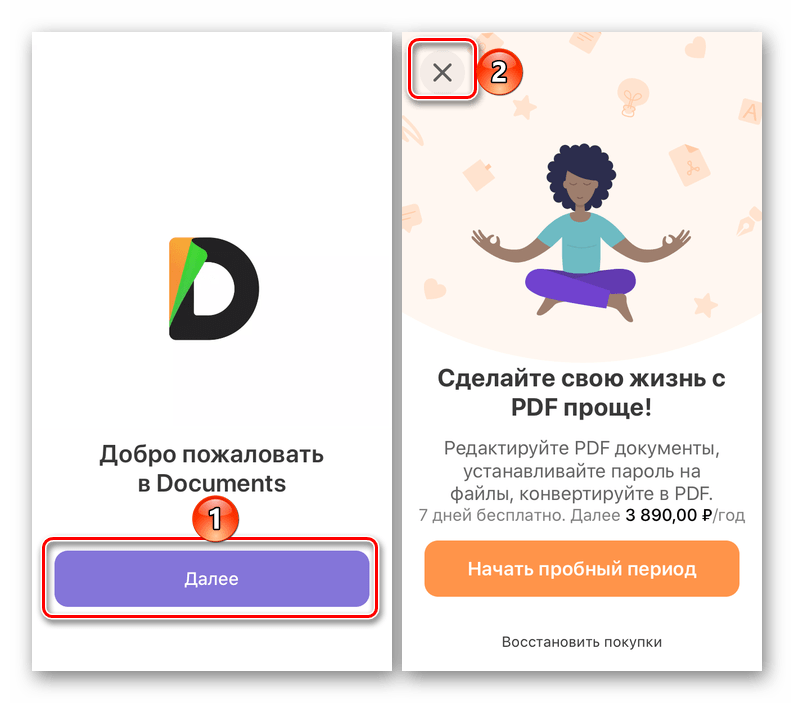
- Находясь во вкладке «Мои файлы», которая открывается по умолчанию, перейдите к расположению RAR-архива. Так, если это внутреннее хранилище iPhone, следует выбрать раздел «Файлы» (при необходимости можно перейти из вкладки «Недавние» в «Обзор»). Коснитесь его миниатюры для распаковки.

- Как только вы это сделаете, появится предложение «Извлечь» сжатое содержимое, указав директорию, в которую его следует поместить. Мы выберем расположение по умолчанию («Мои файлы»), но при желании также можно указать другой путь или создать новую папку.
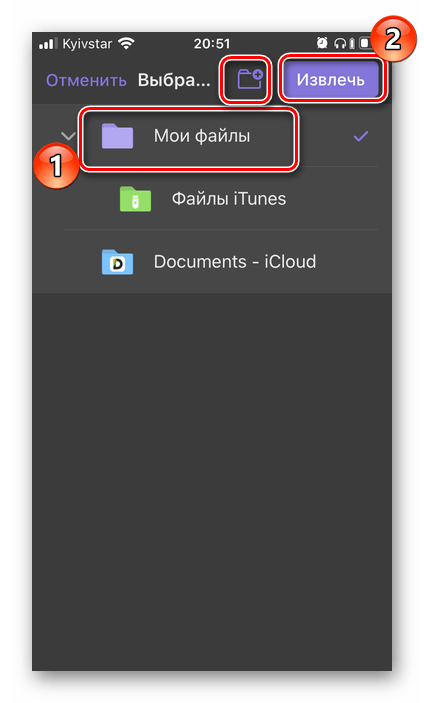
Файлы, которые содержались внутри архива, появятся в выбранном вами месте и станут доступными для просмотра.
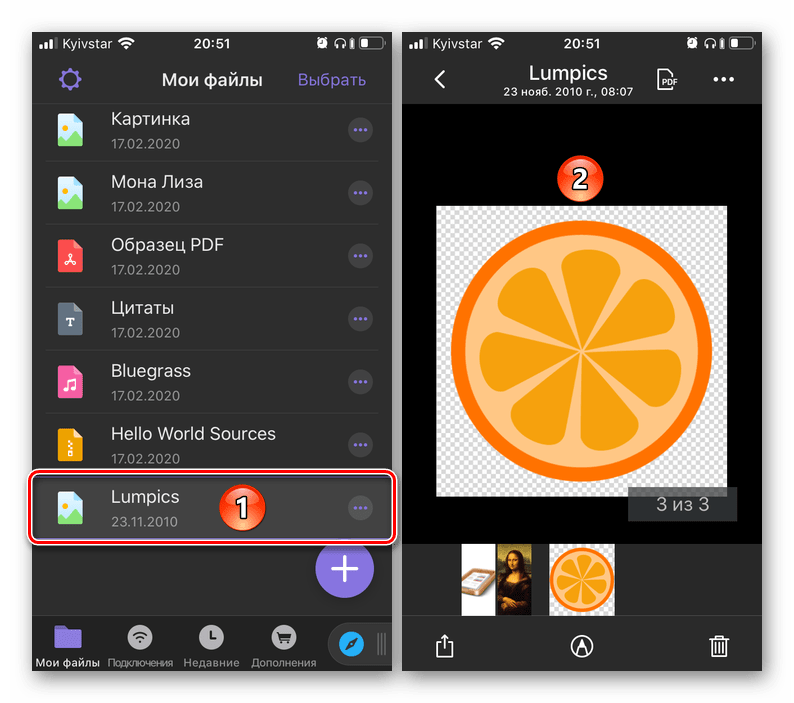
Сохранение содержимого архивов в «Файлы» и «Фото»
Каким бы из рассмотренных выше решений вы не открыли RAR-архив, скорее всего, его содержимое потребуется сохранить во внутреннее хранилище iPhone. Данная процедура не отличается особой сложностью и выполняется либо через стандартное меню «Поделиться», либо с помощью кнопок «Сохранить», «Копировать», «Переместить». В зависимости от формата, распакованные файлы можно будет сохранить либо в «Файлы», либо в «Фото». В приложениях, которые мы использовали в качестве примера для написания статьи, эта возможность выглядит следующим образом:
- iZip

- Unzip
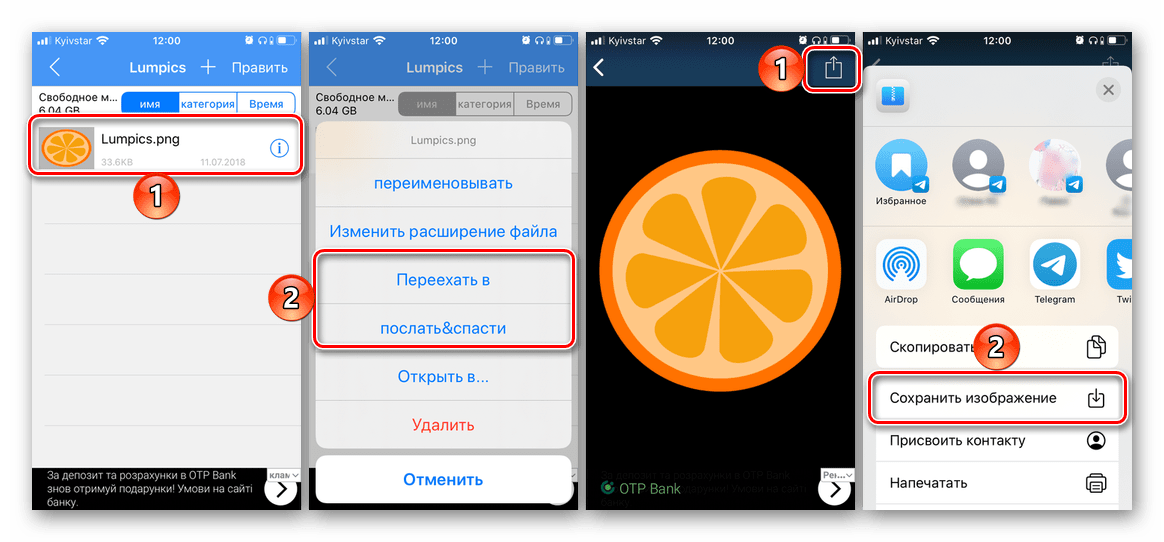
- Documents

Несмотря на то что по умолчанию iOS не поддерживает формат RAR, открыть его на iPhone не составит труда – достаточно воспользоваться практически любым архиватором или сторонним файловым менеджером.
Источник: lumpics.ru
Как открыть RAR на iOS
Преимущества архивации данных неоценимы, в рар-файлах мы храним информацию, пересылаем по почте, выкладываем их на общие ресурсы в интернете. Такой инструмент, как архиватор просто незаменим в повседневной жизни современного человека, идущего в ногу со временем и новыми технологиями.
Но что делать, когда у вас мобильное устройство под управлением оперативной системы iOS? Данная система не предлагает своим пользователям встроенные средства для решения этой проблемы. В iOS нет файлового менеджера, вы не можете хранить, систематизировать свои документы. Но создатели архиватора WinRAR предлагают сторонним разработчикам возможность решить эту проблему. В данной статье мы рассмотрим, как открыть рар на айфоне.
Как открыть РАР на Айфоне
Предположим, вы получили архив по почте и собираетесь воспользоваться содержимым на мобильном устройстве из семейства «яблочных».

Нажав на архивный файл, вы можете открыть его непосредственно в Safari, просмотреть файлы и сохранить их в «фотопленку», если это мультимедийные файлы.

Изображения придётся открывать по отдельности, что создаст проблему, если файлов гораздо больше. А сохранить мы сможем только мультимедия-файлы.
Резюмируем, что работа с архивами из окна браузера хороша тогда, когда нам нужно только просмотреть файлы, причём на устройстве не установлен файловый менеджер.
Если же на вашем устройстве есть файловый менеджер, то вы больше не будете задаваться вопросом, как открыть RAR на iPad или iPhone.
Приложение DOCUMENT 6 от Readdle Inc.
Данная программа еще больше раскрывает возможности вашего устройства, будь то айфон или айпад, так как даёт возможность сохранять и управлять файлами с поддержкой большого количества форматов.


Программа имеет интуитивно понятный интерфейс:
- Папки разбиты на категории, с доступом к вашей музыке iTunes и «Фотопленке».
- Доступ к облачным сервисам, например, к Яндекс.Диску. Эта функция удобна тем, что Яндекс.Диск не может открывать RAR-архивы.


- Интеграция с браузерами (получив архив по почте, нажмите на символ «стрелка вниз», справа от файла, далее нажмите на меню «открыть в …», выберите приложение Document 6). Архив будет сохранён и разархивирован.


Описанное приложение абсолютно бесплатное, и навсегда решит проблему, как открыть рар на айфоне или на любом мобильном девайсе от компании Apple.
Источник: xn--80aaebnt8bmecr6a3f.xn--p1ai